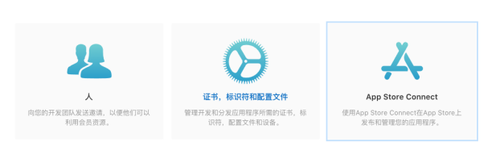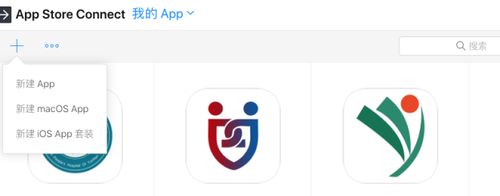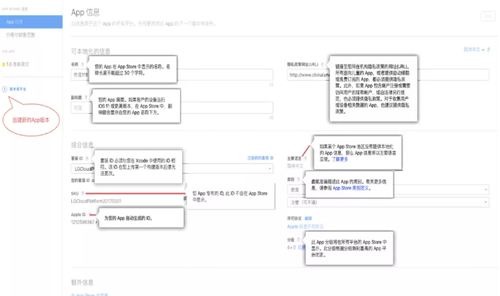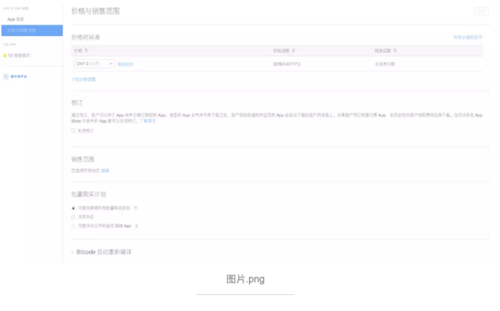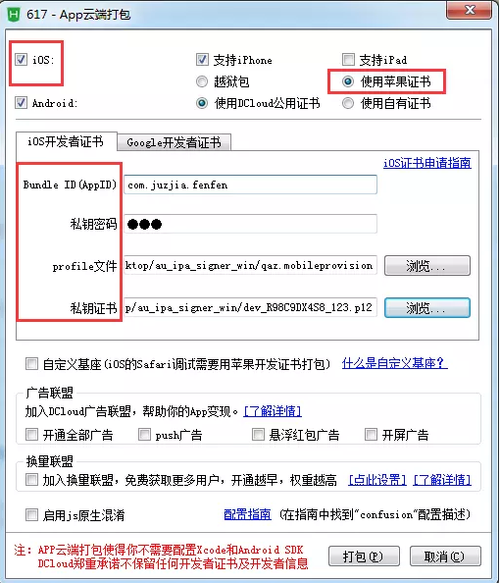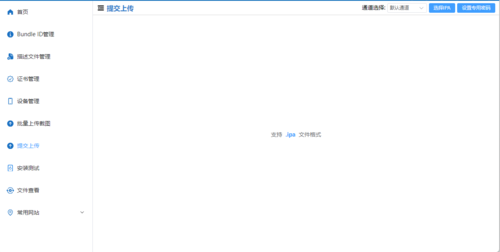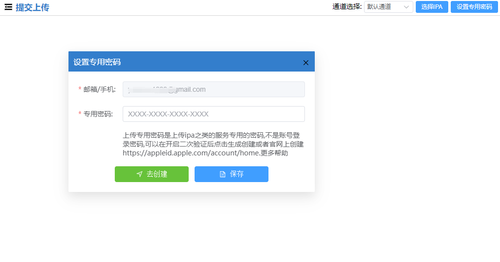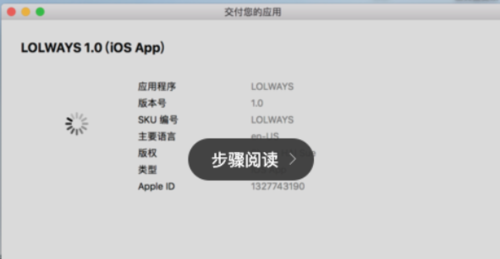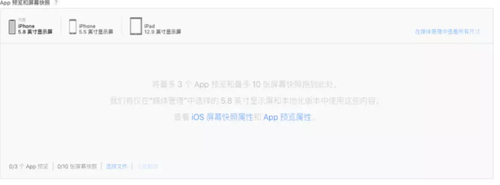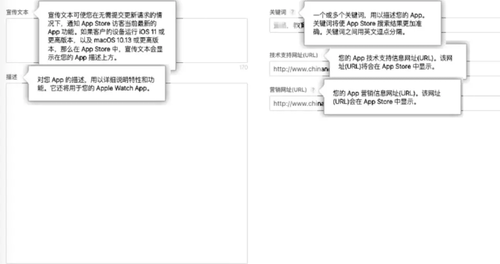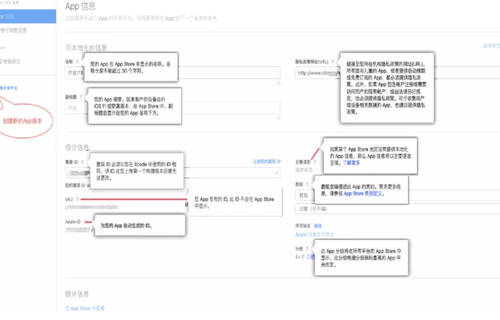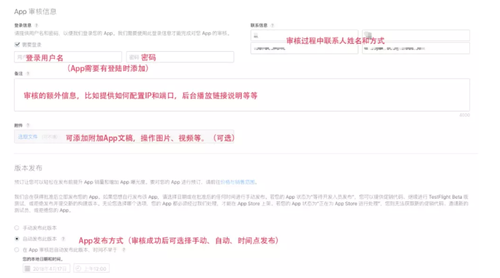uniapp IOS从打包到上架流程(详细简单) 原创
2023/11/25 23:03:02
本文主要是介绍uniapp IOS从打包到上架流程(详细简单) 原创,对大家解决编程问题具有一定的参考价值,需要的程序猿们随着小编来一起学习吧!
uniapp IOS从打包到上架流程(详细简单) 原创
1.登入苹果开发者网站,打开App Store Connect
2.新App的创建
点击我的App可以进入App管理界面,在右上角点击➕新建App 即可创建新的App,如下图:
3.app基本信息填写
新建完App后,需要填写App的基本信息,比如App的名称,语言、类别等,详情请参照下图:
4. App价格与销售范围填写。
填写完App的基本信息后,接着就是填写App的价格及销售范围。一般情况下,App的销售价格为免费的,销售的地区选择所有国家和地区,如下图:
做完这一步我们可以先暂停,先把打包成功的ipa上传,因为要先在App Store Connect上新建app后才能上传打包成功的ipa文件
5.打开HBuilderX工具,选择开发好的项目,点击发行,选择发行为原生安装包。
选择iOS打包,选择使用苹果证书
AppID:跟申请证书描述.mobileprovision时选择的要一致
profile文件:选择上传配置文件.mobileprovision
私钥证书:上传.p12文件
私钥密码:输入创建p12设置的密码。
然后点击打包。
注意:打包要使用正式版证书打包,app图标必须是直角,不要使用圆角图标,并且图标不要包含透明信息(alpha通道),应用版本名称和应用版本号要必须高于上次设置的值。
6 .打包成功后,下载保存ipa,打开appuploder,点击左上角的提交上传然后在点击tools,再点击
7、期间,它会要求我们提供苹果开发者中心的账号名和上传专用密码,要注意这里的专用密码并不是登录密码,你不需要输入你的登录密码。至于专用密码,appuploader的上传界面有专用密码的设置教程,安装教程设置一个专用密码即可。
8.选去你已经准备好的ipa包,传进去.好了之后 ,全部点击下一步就行了,传好之后 我们就可以到后台(iTunes connect)里面看到自己上传的包了!
9.App版本信息填写
填写完成价格与销售范围后,点击左侧xx.x准备提交按钮,即可进入App版本信息填写界面,首先是添加App预览图和屏幕快照,可直接将对应的图片拖到该区域,如下图:
使用uni-app运行xcode上的iphon模拟器截5张不同页面的图片就可以,注意5.5英寸显示屏的模拟器截5张,6.5英寸显示屏的模拟器截5张
接着是App的宣传文本,描述以及关键词,分别是需要填写,详情请参照下图:
填完App的宣传文本关键词后,需要选择上传的App包,即将打包好的App包(ipa)通过Application Loader进行上传,上传成功后,构建版本右侧即可出现➕,如下图所示,点击选择对应的版本包即可
填写App的综合信息,如App Store图标,版本,版权等,详情如下图:
最后填写App的审核信息,包括用户登录名密码,联系人信息等,如下图。填完过后就可以点击右上角保存按钮,提交审核了。
这篇关于uniapp IOS从打包到上架流程(详细简单) 原创的文章就介绍到这儿,希望我们推荐的文章对大家有所帮助,也希望大家多多支持为之网!
- 2024-03-14system bios shadowed
- 2024-03-14gabios
- 2024-02-07iOS应用提交上架的最新流程
- 2024-02-06打包 iOS 的 IPA 文件
- 2023-12-07uniapp打包iOS应用并通过审核:代码混淆的终极解决方案 ?
- 2023-11-10【iOS开发】iOS App的加固保护原理:使用ipaguard混淆加固
- 2023-09-30最强大的iOS应用源码保护工具:Ipa Guard,保护你的商业机密代码
- 2023-09-07iOS安全加固探讨:代码混淆、类名方法名混淆等方法
- 2023-09-05iOS代码加固与保护方法详解 - 提升iOS应用安全性的关键步骤
- 2023-09-05iOS APP版本更新升级教程:如何打包上架新的APP版本?